Cara Menonton Netflix Dengan Audio Spatial pada iOS

Terima kasih kepada ciri audio spatial iPhone, yang mencipta pengalaman bunyi keliling 360 darjah, anda boleh menonton Netflix dengan cara yang lebih mengasyikkan.

Kebanyakan kerosakan perisian iPhone anda akan dapat diselesaikan dengan beberapa helah atau dengan menetapkan semula menggunakan mod Pemulihan. Walau bagaimanapun, pada masa yang jarang berlaku, pilihan tersebut mungkin tidak berfungsi. Sebelum anda mencari pusat pembaikan Apple yang terdekat, anda harus cuba memulihkan iPhone anda menggunakan mod DFU.
Dalam artikel ini, kami akan menyemak cara untuk meletakkan iPhone anda dalam mod DFU dan juga cara untuk keluar dari mod ini.
DFU bermaksud Kemas Kini Perisian Tegar Peranti, dan ini adalah mod khas yang dibina ke dalam sistem pengendalian mudah alih Apple (iOS). Ia adalah mod pemulihan lanjutan, kerana ia membetulkan masalah yang terdapat dalam perisian tegar serta perisian.
Berkaitan: Cara Memaksa Mulakan Semula iPhone dan Masuk ke Mod Pemulihan
Dalam mod ini, peranti iOS anda dihidupkan, tetapi sistem pengendalian anda tidak dibut, jadi anda boleh mengubah sistem pengendalian. Di sini, peranti anda akan berinteraksi dengan Finder atau iTunes pada komputer Mac atau Windows tanpa mengemas kini versi iOS anda secara automatik.
Menggunakan mod DFU, anda boleh menaik taraf atau menurunkan taraf versi iOS anda, mengemas kini daripada versi beta dan jailbreak iPhone anda—atau menyahjailbreak iPhone anda .
Ini ialah pembetulan pilihan terakhir yang berguna untuk mengetepikan masalah perisian, dan ini merupakan cara yang berkesan untuk memulihkan peranti yang tersekat pada logo Apple , kereta atau tidak bertindak balas. Memasuki mod ini adalah sukar, walaupun, kerana ia memerlukan masa yang tepat dan berbilang langkah.
Tetapi jangan risau. Jika anda mengikut arahan terperinci dalam bahagian di bawah, anda akan berjaya menggunakan mod DFU.
Malangnya, jika anda menggunakan mod ini untuk memasang sesuatu atau memulihkan peranti anda, semua data iPhone anda akan dipadamkan. Ini berfungsi sama seperti kaedah pemulihan iTunes, yang turut memadamkan semua data anda.
Ia memadamkan iPhone anda sepenuhnya, memadamkan semua video, foto, mesej, aplikasi dan juga tetapan yang dikonfigurasikan sebelum ini. Apabila anda selesai menggunakan mod ini, anda perlu menetapkan semula peranti anda untuk menggunakannya. Kami mengesyorkan anda membuat sandaran fail anda sebelum memasuki mod DFU, kemudian memulihkannya selepas proses.
Berkaitan: Cara Memulihkan iPhone atau iPad Anda Dari Sandaran
Sebelum awak bermula:
Perlu diingat bahawa menggunakan mod DFU untuk menurunkan taraf iOS atau jailbreak peranti anda boleh menyebabkan kerosakan dan membatalkan jaminan.
Memasuki mod DFU melibatkan gabungan menekan, menahan dan melepaskan butang berbeza pada iPhone anda. Anda juga memerlukan kabel USB yang serasi untuk menyambungkan peranti ke Mac atau PC Windows yang menjalankan versi macOS atau iTunes terkini.
Kombinasi kekunci untuk memasuki mod DFU berbeza bergantung pada model iPhone anda. Yakinlah, tidak kira iPhone yang anda miliki, kami mempunyai arahan khusus untuk anda mengaktifkan mod DFU pada peranti anda.

Ikuti langkah ini untuk memasuki mod DFU pada iPhone 8 atau lebih baru:
Jika iPhone anda memaparkan skrin dengan gesaan sambung ke iTunes, maka anda perlu mengulangi proses tersebut. Ia sepatutnya menunjukkan skrin kosong dan hitam.
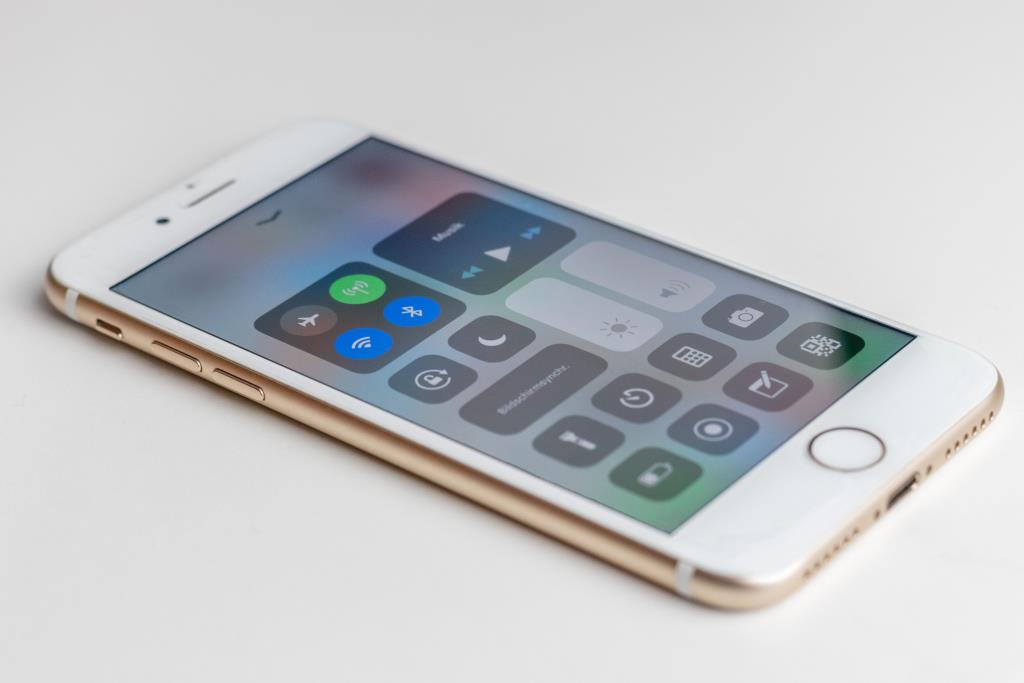
Ikuti langkah ini untuk memasuki mod DFU pada iPhone 7:
Skrin telefon mestilah hitam, atau anda perlu mengulangi proses tersebut.

Ikuti langkah ini untuk memasuki mod DFU pada iPhone 6S atau lebih awal:
Jika anda telah melakukan ini dengan betul, skrin peranti anda akan kosong sepenuhnya, tetapi masih bercahaya. Jika anda melihat logo Apple atau skrin Sambung ke Comptuer pada telefon anda, maka anda perlu mengulangi proses tersebut.
Jika anda telah selesai dengan kemas kini anda, atau anda tersilap memasukkan mod DFU pada iPhone anda, ini adalah langkah-langkah untuk keluar daripadanya.
Tekan butang Naikkan Kelantangan dengan cepat, kemudian tekan butang Kurangkan Kelantangan dengan cepat , kemudian tahan butang Sisi/Kuasa sehingga logo Apple muncul pada skrin telefon anda.
Tekan dan tahan butang Kuasa/Tidur dan butang Kelantangan turun sehingga logo Apple muncul pada skrin anda.
Anda hanya perlu menahan butang Laman Utama dan butang Kuasa pada masa yang sama sehingga logo Apple muncul pada skrin anda
Pemulihan DFU bukanlah penyelesaian muktamad untuk semua masalah iPhone Sesetengah isu mungkin kerosakan perkakasan biasa dan tidak boleh diperbaiki dengan perisian sistem atau pemulihan perisian tegar. Jika iPhone anda berdegil enggan memasuki mod DFU, atau masalah berterusan selepas melakukan tetapan semula, pertimbangkan untuk mendapatkan pembaikan profesional.
Terima kasih kepada ciri audio spatial iPhone, yang mencipta pengalaman bunyi keliling 360 darjah, anda boleh menonton Netflix dengan cara yang lebih mengasyikkan.
Mengemudi diet bebas gluten bukanlah mudah. Anda perlu merancang makanan lebih awal, mengimbas label makanan untuk bahan yang mengandungi gluten dan semak sama ada restoran boleh memenuhi keperluan anda dengan selamat.
Pernah berharap Apple Watch anda akan mendayakan Jangan Ganggu secara automatik apabila anda memasuki teater? Adakah anda mahu menukar wajah Apple Watch anda secara automatik sekali sehari? Anda boleh melakukan ini, dan banyak lagi, terima kasih kepada automasi Apple Watch.
Kebanyakan orang mempunyai lebih daripada satu alamat e-mel hari ini. Anda mungkin mempunyai satu untuk perniagaan dan satu lagi untuk e-mel peribadi, atau satu untuk mesej penting dan satu lagi untuk kandungan automatik seperti surat berita. Walau apa pun keadaannya, apl Mel pada iPhone dan iPad membolehkan anda menyambungkan kesemuanya.
Perlu menghantar hadiah kepada seseorang tetapi tidak tahu alamat mereka? Amazon mempunyai ciri baharu untuk membantu anda dengan itu! Anda kini boleh menghantar seseorang hadiah menggunakan nombor telefon atau alamat e-mel mereka dan bukannya alamat surat-menyurat mereka.
Mengetahui cara memangkas video pada iPhone anda adalah kemahiran yang berguna. Anda boleh menggunakannya untuk mencipta video dalam nisbah bidang yang sesuai untuk siaran Twitter, Instagram dan Facebook, atau untuk menyimpan detik paling berharga tanpa ibu jari anda di penjuru skrin.
Terdapat banyak aplikasi di pasaran yang membantu anda menjadi lebih produktif. Ada yang percuma, manakala yang lain berbayar. Walaupun semua ini, anda mungkin tidak mendapat banyak daripada mereka. Ada yang terlalu teknikal, manakala yang lain terlalu mudah.
Face ID menjadikannya pantas dan mudah untuk membuka kunci iPhone anda, mengesahkan muat turun, membuat pembelian dan banyak lagi. Apabila Face ID tidak tersedia atau tidak berfungsi, penyelesaian ini akan membantu anda membetulkannya.
Di dunia nyata, orang sudah terbiasa melihat diri mereka dalam cermin, dan dengan itu minda disiapkan untuk memilih versi ini. Oleh itu, skrin kamera iPhone masa nyata menunjukkan kepada anda versi cermin diri anda (yang sebenarnya palsu). Tetapi imej akhir dalam apl Foto kembali kepada normal (yang nyata).
Terima kasih kepada Apple Pay, selangkah lebih dekat untuk meninggalkan dompet di rumah untuk selamanya. Sistem pembayaran tanpa sentuh, tersedia pada pelbagai jenis produk Apple, menjadikan pembayaran untuk barangan harian menjadi mudah.
Semua Muat Turun Safari pada iPhone anda pergi ke folder Muat Turun khusus dalam apl Fail. Walau bagaimanapun, adakah anda tahu bahawa anda boleh menukar lokasi muat turun untuk Safari pada iPhone anda?
Sama seperti pada iPhone, iPad dan juga Apple Watch, memuat turun aplikasi pada Apple TV anda ialah proses yang cepat dan mudah. Dengan hanya beberapa langkah, anda boleh menikmati sejumlah besar apl pada skrin besar.
Memandangkan kita hidup dalam era digital, buku audio telah menggantikan buku bercetak untuk ramai orang. Jika anda baru mengenali buku audio, secara ringkasnya, ia adalah buku yang dirakam untuk didengari. Daripada membeli buku fizikal, anda boleh mendapatkan buku audio dan mendengarnya di mana sahaja anda berada. Buku audio menjadikan bacaan agak mudah!
Album People pada iPhone dan Mac mengkategorikan foto mengikut pengecaman muka. Jika anda nampaknya tidak dapat mencari orang tertentu dalam album Orang, anda boleh membuat profil untuk mereka sendiri. Selain itu, jika anda nampaknya mempunyai lebihan album dan ingin membuang beberapa profil, anda juga boleh berbuat demikian dengan cepat.
Pemakanan dan kesihatan telah berjalan jauh dari hari-hari awal hanya bersenam dan mengelakkan makanan ringan. Salah satu diet yang paling popular pada masa kini ialah diet keto, pelan yang melibatkan tumpuan pada diet tinggi lemak untuk menggalakkan badan membakar lemak.
Salah satu faedah peranti Apple ialah ia membenarkan keselamatan kedap air tersebut. Tetapi anda sebenarnya boleh menambah keselamatan tambahan pada peranti anda dengan menyediakan kunci pemulihan.
Apl pengukur langkah terbaik untuk iOS menjejaki langkah anda dan statistik kesihatan penting yang lain untuk membolehkan anda melihat kemajuan kecergasan anda dalam satu tempoh masa. Dengan begitu banyak apl yang tersedia, ia boleh mengelirukan untuk mengetahui yang mana satu paling sesuai untuk keperluan anda.
Apabila Apple Watch semakin popular, Apple terus menawarkan lebih banyak model peranti boleh pakai kepada pengguna.
Keluar dan menikmati acara bersama rakan adalah salah satu cara terbaik untuk membuat kenangan sepanjang hayat. Tidak kira berapa pun belanjawan anda, sentiasa ada jenis hiburan yang tersedia—mendapati ia sentiasa menjadi bahagian yang sukar.
Mengemudi diet bebas gluten bukanlah mudah. Anda perlu merancang makanan lebih awal, mengimbas label makanan untuk bahan yang mengandungi gluten dan semak sama ada restoran boleh memenuhi keperluan anda dengan selamat.
Pernah berharap Apple Watch anda akan mendayakan Jangan Ganggu secara automatik apabila anda memasuki teater? Adakah anda mahu menukar wajah Apple Watch anda secara automatik sekali sehari? Anda boleh melakukan ini, dan banyak lagi, terima kasih kepada automasi Apple Watch.
Kebanyakan kerosakan perisian iPhone anda akan dapat diselesaikan dengan beberapa helah atau dengan menetapkan semula menggunakan mod Pemulihan. Walau bagaimanapun, pada masa yang jarang berlaku, pilihan tersebut mungkin tidak berfungsi. Sebelum anda mencari pusat pembaikan Apple yang terdekat, anda harus cuba memulihkan iPhone anda menggunakan mod DFU.
Kebanyakan orang mempunyai lebih daripada satu alamat e-mel hari ini. Anda mungkin mempunyai satu untuk perniagaan dan satu lagi untuk e-mel peribadi, atau satu untuk mesej penting dan satu lagi untuk kandungan automatik seperti surat berita. Walau apa pun keadaannya, apl Mel pada iPhone dan iPad membolehkan anda menyambungkan kesemuanya.
Perlu menghantar hadiah kepada seseorang tetapi tidak tahu alamat mereka? Amazon mempunyai ciri baharu untuk membantu anda dengan itu! Anda kini boleh menghantar seseorang hadiah menggunakan nombor telefon atau alamat e-mel mereka dan bukannya alamat surat-menyurat mereka.
Mengetahui cara memangkas video pada iPhone anda adalah kemahiran yang berguna. Anda boleh menggunakannya untuk mencipta video dalam nisbah bidang yang sesuai untuk siaran Twitter, Instagram dan Facebook, atau untuk menyimpan detik paling berharga tanpa ibu jari anda di penjuru skrin.
Face ID menjadikannya pantas dan mudah untuk membuka kunci iPhone anda, mengesahkan muat turun, membuat pembelian dan banyak lagi. Apabila Face ID tidak tersedia atau tidak berfungsi, penyelesaian ini akan membantu anda membetulkannya.
Di dunia nyata, orang sudah terbiasa melihat diri mereka dalam cermin, dan dengan itu minda disiapkan untuk memilih versi ini. Oleh itu, skrin kamera iPhone masa nyata menunjukkan kepada anda versi cermin diri anda (yang sebenarnya palsu). Tetapi imej akhir dalam apl Foto kembali kepada normal (yang nyata).
Terima kasih kepada Apple Pay, selangkah lebih dekat untuk meninggalkan dompet di rumah untuk selamanya. Sistem pembayaran tanpa sentuh, tersedia pada pelbagai jenis produk Apple, menjadikan pembayaran untuk barangan harian menjadi mudah.
Semua Muat Turun Safari pada iPhone anda pergi ke folder Muat Turun khusus dalam apl Fail. Walau bagaimanapun, adakah anda tahu bahawa anda boleh menukar lokasi muat turun untuk Safari pada iPhone anda?

















